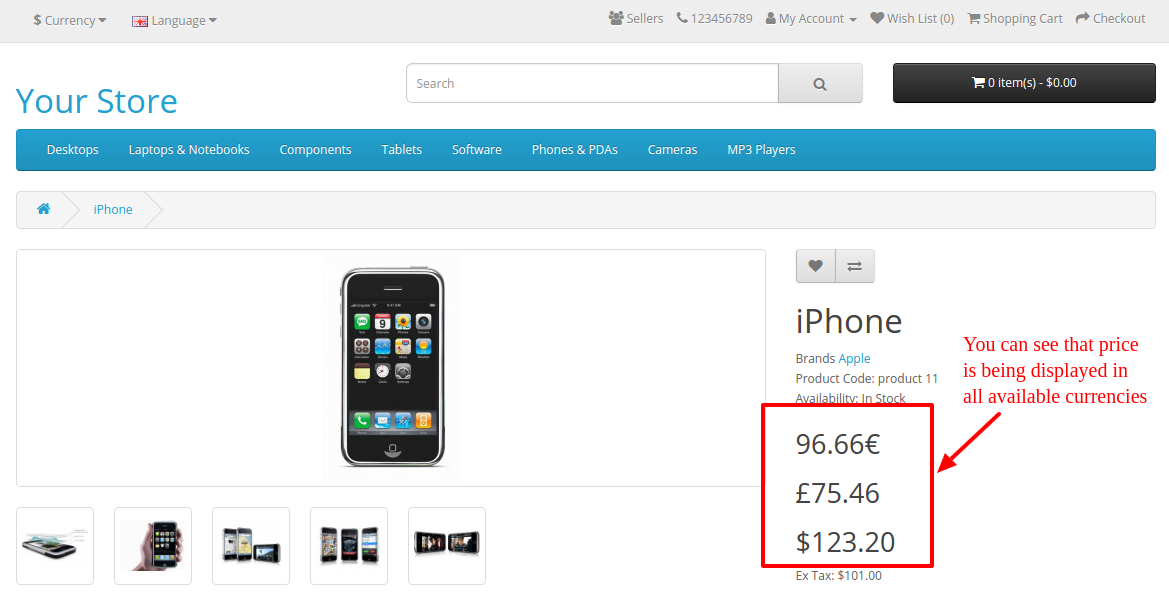Objectifs du blog
Après avoir lu ce blog, nous pourrons afficher le prix dans toutes les devises sur la page produit d'OpenCart 3.x
Énoncé du problème
Par défaut, OpenCart 3.x affiche le prix du produit dans la devise définie par défaut ou choisie par l'utilisateur final. Et pour afficher le prix dans toutes les devises disponibles, il y aura peu de changements dans les fichiers par défaut ou principaux d'OpenCart. (Si vous ne souhaitez pas modifier les fichiers principaux, vous pouvez le faire via VqMod ou OcMod.)
Exigence
Nous aurions besoin de modifier les fichiers mentionnés ci-dessous pour afficher le prix du produit dans toutes les devises disponibles dans la page du produit.
Procédure pour résoudre le problème-
Suivez les étapes ci-dessous – Ouvrez product.php à partir du catalogue / contrôleur / produit et recherchez
$ results = $ this-> model_catalog_product-> getProductImages ($ this-> request-> get ['product_id']);
2. Et ajoutez la déclaration suivante après cela –
$ c currency = $ this-> model_localisation_currency-> getCurrency ();
3. Encore une fois trouver l'extrait de code suivant dans le même fichier –
if ($ this-> customer-> isLogged () ||! $ this-> config-> get ('config_customer_price')) {$ data ['price'] = $ this-> devise-> format ($ this- > tax-> calculer ($ product_info ['price'], $ product_info ['tax_class_id'], $ this-> config-> get ('config_tax')), $ this-> session-> data ['devise'] ) } else {$ data ['price'] = false; }
4. Et remplacez-le par –
$ data ['price'] = array (); if ($ this-> customer-> isLogged () ||! $ this-> config-> get ('config_customer_price')) {foreach ($ monnaies en tant que $ currency) {if ($ currency ['status']) { $ data ['price'] [] = $ this-> devise-> format ($ this-> taxe-> calculer ($ product_info ['price'], $ product_info ['tax_class_id'], $ this-> config- > get ('config_tax')), $ currency ['code']); }}}
5. Ouvrez product.twig à partir de catalog / view / theme / default / template / product et recherchez
<h2> {{price}} </ h2>
5. Et remplacez-le par –
{% for currency_price in price%} <h2> {{currency_price}} </ h2> {% endfor%}
Ensuite, effacez tous les caches (cache ocmod, cache twig, cache vqmod). C'est tout. Reportez-vous à la capture d'écran ci-dessous après application des modifications dans le code –
Résumé
Après avoir suivi la procédure ci-dessus, vous pourrez afficher le prix dans toutes les devises disponibles dans la page du produit.